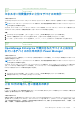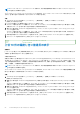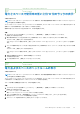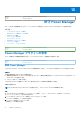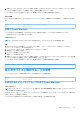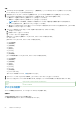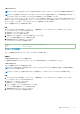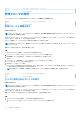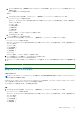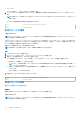Users Guide
Table Of Contents
- Dell EMC OpenManage Enterprise Power Managerバージョン2.0 ユーザーズ ガイド
- 目次
- はじめに: Power Manager
- 変更履歴
- 本リリースの新機能
- 互換性マトリックス
- ライセンス要件
- 拡張性とパフォーマンス
- はじめに:Power Manager
- デバイス検出ジョブの作成
- Power Managerデバイスの監視および管理
- ラック管理
- 電力削減中のデータ センターの管理
- Power Managerデータへのクイック アクセス
- 保守 Power Manager
- アラート
- のレポート Power Manager
- アップデート Power Manager
- よくあるお問い合わせ(FAQ)
- トラブルシューティング
- 付録
- その他の情報
Identifier GUID-2328B0C4-3BA7-4A13-BA8C-0CAD10C43166
Version 3
Status Translation approved
物理グループの管理
Power Manager プラグインの既存の物理グループ内のデバイスを編集または再配置します。
Identifier GUID-F687D7C1-E390-49EE-9374-BFBADE0CE418
Version 7
Status Translation Validated
物理グループと階層の表示
このタスクについて
メモ: デバイス マネージャーとしてログインしている場合は、自分の権限適用範囲に含まれているデバイス グループとデバイ
スのみを表示および管理できます。
たとえば、デバイス マネージャー DM1 ユーザーとしてログインしている場合は、デバイス マネージャー DM1 ユーザーに割り当て
られているデバイスおよびグループのみを表示できます。
このページを使用して、Power Manager で作成された物理グループを表示します。
メモ: 物理グループ内のデバイス(監視されていないデバイスを含む)の完全なリストを表示するには、[ラック ビュー]タブ
をクリックします。
物理グループを表示するには、次の手順を実行します。
手順
OpenManage Enterprise を起動し、次のいずれかの手順を実行します。
a. [デバイス]ページの左ペインで、[プラグイン グループ]セクションを展開します。
b. [物理階層]グループを展開して、作成されたすべての物理グループを表示します。
または
a. [プラグイン] > [電源管理] > [Power Manager デバイス]の順にクリックします。
[Power Manager デバイス]タブが表示されます。
b. [物理グループ]をクリックします。
Power Manager で作成されたすべての物理グループは、名前、場所、グループ内のデバイスの総数、および Power Manager に
いつ追加されたかに関する情報とともに表示されます。
メモ: 物理グループの場所は、作成時にこの特定のグループに対して選択された階層に基づいて表示されます。
Identifier GUID-701B1C54-BE90-4D11-ABA9-79FBA64ECFEE
Version 9
Status Translation Validated
ラックに追加されたデバイスの表示
このタスクについて
メモ: デバイス マネージャーとしてログインしている場合は、自分の権限適用範囲に含まれているデバイス グループとデバイ
スのみを表示および管理できます。
たとえば、デバイス マネージャー DM1 ユーザーとしてログインしている場合は、デバイス マネージャー DM1 ユーザーに割り当て
られているデバイスおよびグループのみを表示できます。
物理グループのラックに追加されたデバイスを表示するには、次の手順を実行します。
手順
1. OpenManage Enterprise を起動し、次のいずれかの手順を実行します。
a. [デバイス]ページの左ペインで、[プラグイン グループ]セクションを展開します。
58 保守 Power Manager